Google Play Store میں اپنا کریڈٹ کارڈ شامل کریں یا ترمیم کریں
گوگل پلے اسٹور پر ایک ہزار ادا شدہ ایپس دستیاب ہیں۔ اگر آپ ان میں سے کسی کو بھی انسٹال کرنا چاہتے ہیں تو آپ کو اپنے گوگل پلے اکاؤنٹ میں کریڈٹ کارڈ شامل کرنے کی ضرورت ہوگی۔ تاہم ، بعض اوقات ، ہم ایک نیا کریڈٹ کارڈ حاصل کرتے ہیں یا ہمارے کریڈٹ کارڈ پر کچھ تفصیل تبدیل کردی جاتی ہے تاکہ ہمیں یا تو نیا کارڈ شامل کرنا پڑے یا موجودہ کارڈ کی تفصیلات میں ترمیم کریں۔
اس پوسٹ میں ، آپ کو یہ بتانے جارہے ہیں کہ گوگل پلے اسٹور پر خریداری کرنے کے ل you آپ اپنے Google اکاؤنٹ میں کس طرح کریڈٹ کارڈ شامل یا ترمیم کرسکتے ہیں۔ ساتھ ساتھ چلیں۔
Google Play Store پر کریڈٹ کارڈ کیسے شامل کریں:
- سب سے پہلے، اپنے Android آلہ پر Google Play Store کھولیں.
- سٹور کے سب سے اوپر بائیں طرف 3 لائن آئکن تلاش کریں.
- پیش کردہ اختیارات سے، 3 لائن آئکن پر ٹیپ کریں، میرا اکاؤنٹ پر ٹپ کریں.
- آپ کو دو اختیارات دیکھنا چاہئے، ادائیگی کا طریقہ شامل کریں اور ادائیگی کے طریقہ کار میں ترمیم کریں.
- ادائیگی کا طریقہ شامل کرنے کا انتخاب کریں.
- آپ کی تفصیلات ان پٹ
- شامل کریں.
Google Play Store پر کریڈٹ کارڈ کو کیسے ترمیم کریں:
- سب سے پہلے، اپنے Android آلہ پر Google Play Store کھولیں.
- سٹور کے سب سے اوپر بائیں طرف 3 لائن آئکن تلاش کریں.
- پیش کردہ اختیارات سے، 3 لائن آئکن پر ٹیپ کریں، میرا اکاؤنٹ پر ٹپ کریں.
- آپ کو دو اختیارات دیکھنا چاہئے، ادائیگی کا طریقہ شامل کریں اور ادائیگی کے طریقہ کار میں ترمیم کریں.
- ادائیگی کے طریقہ کار میں ترمیم کریں.
- اپنی نئی تفصیلات تفتیش کریں.
- ٹھیک ہے.
کیا تم نے ان دونوں طریقوں میں سے کسی کو استعمال کیا ہے؟
ذیل میں تبصرے باکس میں اپنے تجربے کا اشتراک کریں.
JR
[embedyt] https://www.youtube.com/watch?v=E5r4d-IhdCs[/embedyt]
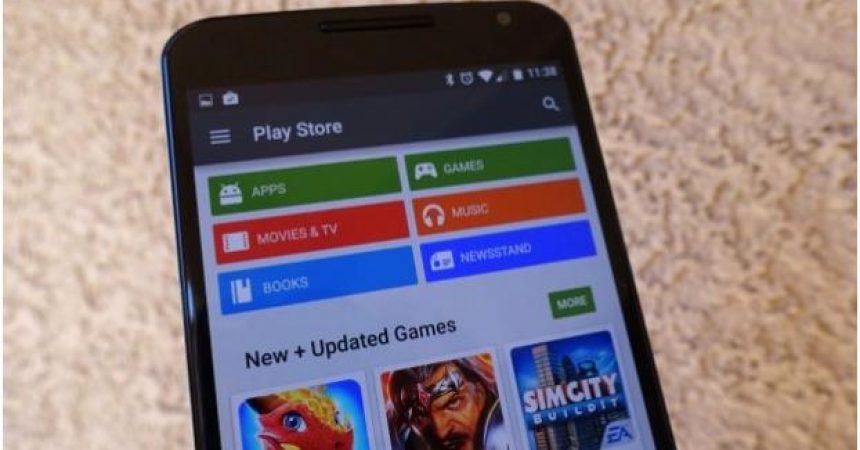

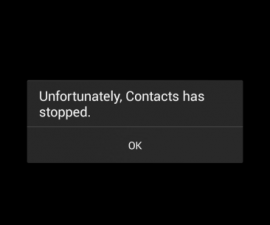
![کس طرح سے: لوڈ، اتارنا Android 2 لالیپپ 6502.A.5.0.2 فرم ویئر کے لئے سونی Xperia Z23.1 D0.690 اپ ڈیٹ [دفتری] کس طرح سے: لوڈ، اتارنا Android 2 لالیپپ 6502.A.5.0.2 فرم ویئر کے لئے سونی Xperia Z23.1 D0.690 اپ ڈیٹ [دفتری]](https://www.android1pro.com/wp-content/uploads/2015/08/a17-270x225.jpg)


